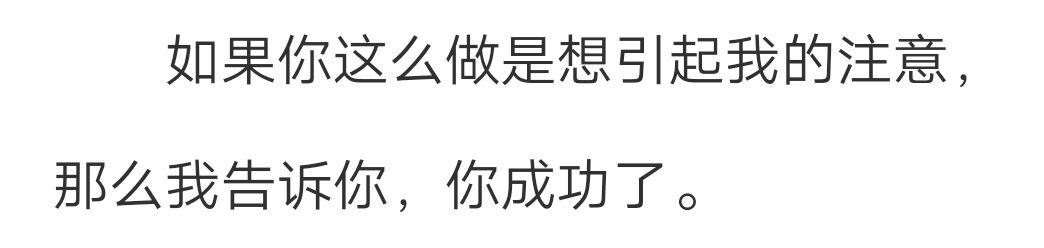ps教程ps海报设计制作技巧分享(PS太难学没关系用Word也能做出好看的海报)
Word文档是我们办公室必不可少的文字处理应用程序,它可以帮助我们更高效地组织和编写文档。但是,Word只能用来编写文档吗?不!只要我们掌握一些小技巧,那么Word是可以做很多事的。下面小绘就教大家用Word文档来做一张简单的海报,一起来看看吧!

一、首先,我们先打开Word文档,新建一个你想要的海报大小尺寸,找到“功能区”的“页面布局”,将上下左右页边距改为0。

然后,点击“功能区”再选择“形状”,选择矩形画出海报的框即可。

二、画好了以后我们再点击“功能区”的“绘图工具”,然后选择“填充”精挑细选一款背景,填充上去。

接着我们在功能区挑选一个水滴的形状。

三、我们把插入的水滴旋转变形,变成想要的样子,选中图形后点击“功能区”的“绘图工具”,然后选择“填充”,填充上渐变,让水滴变得更立体,接着复制多个水滴,进行排版,让整个画面更生动一点。



四、然后我们点击“功能区”,点击“绘图工具”,选择“填充”选项,再选择“无”,点击“线条”,选择一个线条形状,设置好以后,一个水滴形状的曲线就出来了。
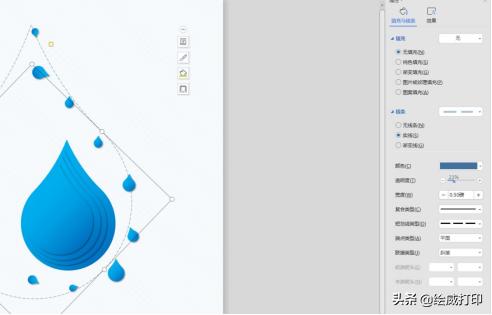

最后,打上海报的主题,调整字体样式和字体颜色即可。

怎么样,你学会了吗?
更多打印知识、职场小技巧记得
多跟小绘在留言区沟通哦~



Word点击目录如何跳转?4个步骤轻松掌握
网上下载的文档有水印?教你三招轻松搞定
3000页文档还在慢慢翻页?一个快捷键快速跳转页末
,免责声明:本文仅代表文章作者的个人观点,与本站无关。其原创性、真实性以及文中陈述文字和内容未经本站证实,对本文以及其中全部或者部分内容文字的真实性、完整性和原创性本站不作任何保证或承诺,请读者仅作参考,并自行核实相关内容。文章投诉邮箱:anhduc.ph@yahoo.com